计算机MAC地址怎么看?详细步骤与常见问题解答
计算机MAC地址怎么看?完整指南解析
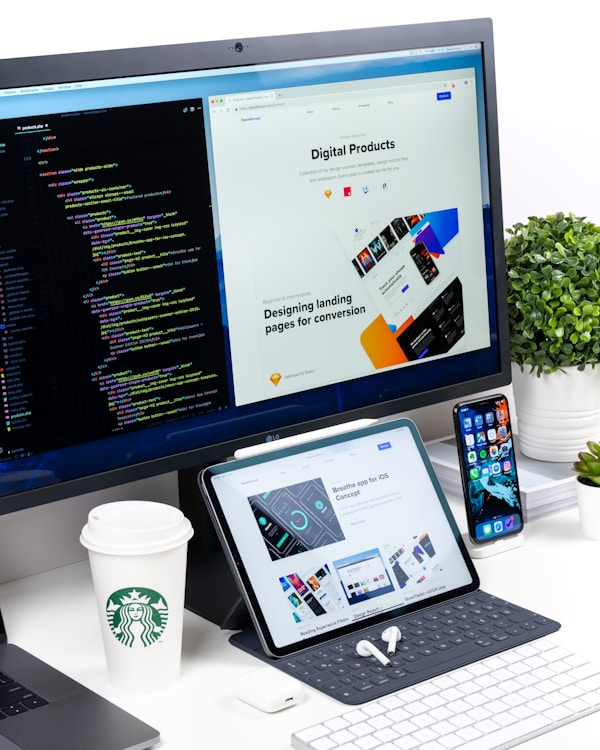
MAC地址(Media Access Control Address)是计算机网络设备的唯一物理标识符,常用于局域网通信、设备管理和网络安全设置。了解如何查看MAC地址对于普通用户或IT管理员都至关重要,能帮助解决网络连接问题、配置路由器过滤规则等。本文将详细介绍在Windows、macOS和Linux系统中查看MAC地址的步骤,并提供实用技巧和常见问题解答。内容基于实际操作方法,避免空洞论述,确保信息实用可靠。

Windows系统查看MAC地址步骤
在Windows操作系统中,查看MAC地址有多种方法,以下是最常用的命令行方式:
- 打开命令提示符:按键盘上的Win + R键,输入"cmd"后回车。
- 输入命令:在命令提示符窗口中输入"ipconfig /all",然后按回车键。
- 查找物理地址:在输出结果中,滚动找到当前使用的网络适配器(如Wi-Fi或以太网),其下会显示"物理地址"或"Physical Address",这就是MAC地址,格式通常为XX-XX-XX-XX-XX-XX。
替代方法:通过设置界面查看。进入"设置 > 网络和Internet > 状态 > 查看网络属性",选择适配器后查找"物理地址"。此方法适用于Windows 10及更高版本。
macOS系统查看MAC地址步骤
在Mac电脑上,查看MAC地址可以通过系统偏好设置完成:
- 打开系统偏好设置:点击屏幕左上角苹果图标,选择"系统偏好设置"。
- 进入网络设置:点击"网络"图标。
- 选择网络连接:在左侧列表中选中当前使用的网络(如Wi-Fi或以太网)。
- 查看高级选项:点击右下角的"高级"按钮。
- 查找MAC地址:切换到"硬件"标签页,MAC地址会显示在"MAC地址"或"以太网ID"字段中。
命令行方式:打开终端(在应用程序 > 实用工具中),输入"ifconfig en0 | grep ether"(en0代表Wi-Fi适配器),输出中的"ether"后即为MAC地址。
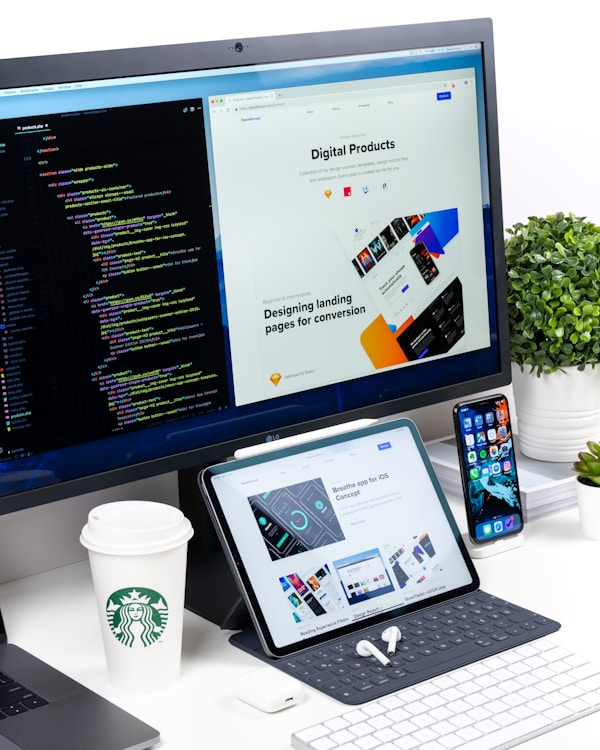
Linux系统查看MAC地址步骤
在Linux发行版(如Ubuntu、CentOS)中,查看MAC地址主要通过终端命令:
- 打开终端:按Ctrl + Alt + T键或从应用程序菜单中启动终端。
- 输入命令:使用"ip link show"或"ifconfig -a"命令(需先安装net-tools包)。
- 查找MAC地址:在输出结果中,找到当前网络接口(如eth0或wlan0),其下"link/ether"或"HWaddr"字段显示MAC地址。
图形界面方法:在系统设置 > 网络 > 选择适配器 > 详细信息中查看。此方式取决于具体桌面环境。
常见问题解答
- Q: MAC地址会改变吗?
A: 通常MAC地址是硬件固定的,但可通过软件临时修改(称为MAC地址克隆),用于绕过网络限制。 - Q: 为什么需要查看MAC地址?
A: 用于路由器设备过滤、网络故障诊断、设备安全绑定等场景,确保只有授权设备能接入网络。 - Q: MAC地址格式有什么特点?
A: MAC地址由12位十六进制数字组成,分成六组(如00:1A:C2:7B:00:47),前六位代表厂商代码。 - Q: 在移动设备上怎么看MAC地址?
A: 类似计算机,Android/iOS设备可在设置 > 关于手机 > 状态信息中查找。
实用技巧与注意事项
查看MAC地址时,确保网络适配器已启用。如果使用虚拟机,MAC地址可能由虚拟软件生成。建议在查看后记录MAC地址,便于后续网络配置。MAC地址泄露可能导致安全风险,避免在公共网络分享。若遇到问题,可尝试重启网络服务或更新驱动程序。
总结:掌握计算机MAC地址的查看方法能提升网络管理效率。本文覆盖了主流操作系统步骤,强调实操性,帮助用户快速解决问题。无论您是企业IT人员还是普通用户,这些知识都值得掌握。
